亚马逊域名抢注工具
亚云邮件系统产品使用手册WWW.
SendMailList.
COM电话:13673198983QQ:1670931317E-mail:YayunEmail@qq.
com目录一、系统概述系统概述示意图.
1-简要说明:2-二、安装软件注册亚马逊云平台帐号3-安装亚云邮件系统.
8-三、使用软件配置亚云邮件服务器8-1.
登陆配置亚云邮件服务器9-2.
创建托管虚拟服务器(EC2)9-使用亚云邮件客户端程序.
12-1.
登陆亚云邮件客户端.
12-2.
新建任务13-3.
任务状态20-4.
已完成任务23-5.
系统设置23-四、费用说明亚云邮件系统使用费说明.
24-亚马逊云平台使用费说明.
25-1.
托管虚拟服务器EC2服务的使用情况25-2.
邮件发送服务SES服务的使用情况.
25-3.
SNS服务的使用情况26-4.
SQS服务的使用情况26-5.
SimpleDB服务的使用情况26-6.
传输费用26-7.
费用总结27-亚云工作组-1-一、系统概述系统概述示意图亚云邮件系统是基于亚马逊云平台开发的一套邮件营销软件,下图描述了本软件系统和亚马逊云平台服务之间的关系.
亚云工作组-2-简要说明:亚云邮件系统最终安装到用户电脑上,本系统主要包含两部分.
第一部分是亚云邮件客户端程序,负责上传批量邮件任务,查亚云工作组-3-看发信实际统计结果等功能.
第二部分是配置亚云邮件服务器程序,它主要负责在亚马逊云平台上程序化自动创建"托管虚拟服务器(EC2)",不需要客户再登陆到亚马逊云平台手工创建服务器.
创建的服务器中已经自动安装了亚云邮件服务端程序,在客户端就可以查看服务的运行状态.
在亚马逊云平台上新注册的用户,第一年都会享受很多免费服务,其中就包括一台微型的托管虚拟服务器的一年免费使用权.
如果你每天的发信量不超过2000封(每封小于50k),注册第一年亚马逊云平台内的服务几乎都在免费区间内.
就算超过免费区间,也远比市场上其他的邮件服务费用低很多.
后面在费用专栏中有详细介绍.
注册亚马逊云平台帐号需要可支付美元的信用卡,没有外币信用卡的朋友请绕行吧.
二、安装软件注册亚马逊云平台帐号(1)用浏览器打开网址http://aws.
amazon.
com/cn/,进入以后点击顶端的注册按钮.
(2)按下图说明进行输入,其中要注意您输入的邮箱最好是国外知名邮局的邮箱,如谷歌、微软之类的,这样不容易丢信.
亚云工作组-4-(3)创建账户.
(4)完善账户信息.
亚云工作组-5-(5)输入信用卡信息亚云工作组-6-点击继续以后,亚马逊会自动扣取1美元作为测试,1个星期以后还会返回到你的信用卡.
(6)接听亚马逊电话(7)在电话中输入验证信息(8)身份验证成功亚云工作组-7-这时亚马逊帐号已经申请成功.
(9)申请开通发送邮件服务(SES)刚创建亚马逊账户的时候SES处于沙盒状态,每天只能发送200封邮件,并且只能给注册验证过的邮箱发信.
所以要申请开通SES服务的生产状态,初始生产状态每天可发送1万封信,具体介绍看最后一章费用说明的SES使用情况那一节.
登陆亚马逊管理控制台,然后在浏览器输入如下网址:http://aws.
amazon.
com/ses/fullaccessrequest/详细说明请参见亚马逊的英文帮助文档:http://docs.
aws.
amazon.
com/ses/latest/DeveloperGuide/request-production-access.
html这个审核过程时间比较长,亚马逊说是24小时以内,所以最好亚云工作组-8-添正规的网站,亚马逊的人员可能会去看,判断你是否有什么非正当的用途.
现在已经可以进行下面的步骤了,只不过安装好软件以后,收信人只能填您在亚马逊注册的那个邮箱进行试验.
如果申请成功,您会收到亚马逊发来的成功确认邮件,或者您也可以在亚云邮件系统的客户端中看到可发邮件数量变为1万封.
安装亚云邮件系统亚云邮件系统是基于.
NetFramework4.
0版本开发的,所以有两个可选的安装包供您选择.
(1)安装包YayunEmailSetupNetFramework.
exe中已经包含了.
NetFramework4.
0您直接执行这个安装文件正常安装就可以,安装包会自动为您的机器安装上.
NetFramework4.
0.
(2)安装包YayunEmailSetup.
exe没有包含.
NetFramework4.
0,您需要首先去微软网站上去下载并安装.
NetFramework4.
0,然后再执行YayunEmailSetup.
exe安装程序.
(3)安装步骤比较简单,都是点"下一步"就可以,最后点"完成".
这时会在桌面上生成"配置亚云邮件服务器"和"亚云邮件客户端"两个快捷方式.
三、使用软件配置亚云邮件服务器点击桌面上的"配置亚云邮件服务器"快捷方式,进入登陆界面.
亚云工作组-9-1.
登陆配置亚云邮件服务器点击输入框右侧的蓝色问号按钮,里面有很详细的说明,按照说明就可以取得这两串输入字符.
然后点击登陆按钮.
2.
创建托管虚拟服务器(EC2)当前亚马逊云服务上还没有创建自己的亚云邮件服务器(EC2),所以主机IP地址和运行状态都是空的.
这时点击"创建服务器"按钮,以创建服务器.
亚云工作组-10-亚马逊云平台分几个区域,由于作者的条件所限,暂时只能自动创建美国东部一区的服务器.
主机类型大家尽量选择"微型实例"吧,虽然配置不高,但是已经足够运行亚云邮件服务端软件了,并且第一年是免费的.
如果您公司实力很强,或者您选的服务器并不单单只是为了运行亚云邮件服务程序,您可以选择其它类型的服务器,以后您可以通过远程终端程序登陆到这台服务器上进行您自己的配置.
不过请务必注意,亚云邮件服务端程序需要使用7451和7452两个端口,一定不要在防火墙中把这两个端口禁用.
再次点击"创建服务器"按钮,这时会出现一个提示对话框,选择"是",开始创建服务器.
创建过程时间比较长,请耐心等待.
几分钟后会出现提示,服务器已经创建成功,点击"确定"按钮.
接着会出现保存文件的对话框,一定要把这个文件存好.
- 亚马逊域名抢注工具相关文档
- 江苏亿通高科技股份有限公司
- 期权注会教材精讲-与财务风险及衍生金融工具相关的简单计算
- 借方四川省注会会计其他权益工具考试题
- 域名抢注工具有没有域名批量注册的工具
- 域名抢注工具这个域名是在哪里注册的caifuw.com
- 域名抢注工具域名抢注用什么工具?
gcorelabs远东khabarovsk伯力Cloud云服务器测评,告诉你gcorelabs云服务器怎么样
说明一下:gcorelabs的俄罗斯远东机房“伯力”既有“Virtual servers”也有“CLOUD SERVICES”,前者是VPS,后者是云服务器,不是一回事;由于平日大家习惯把VPS和云服务器当做一回事儿,所以这里要特别说明一下。本次测评的是gcorelabs的cloud,也就是云服务器。 官方网站:https://gcorelabs.com 支持:数字加密货币、信用卡、PayPal...
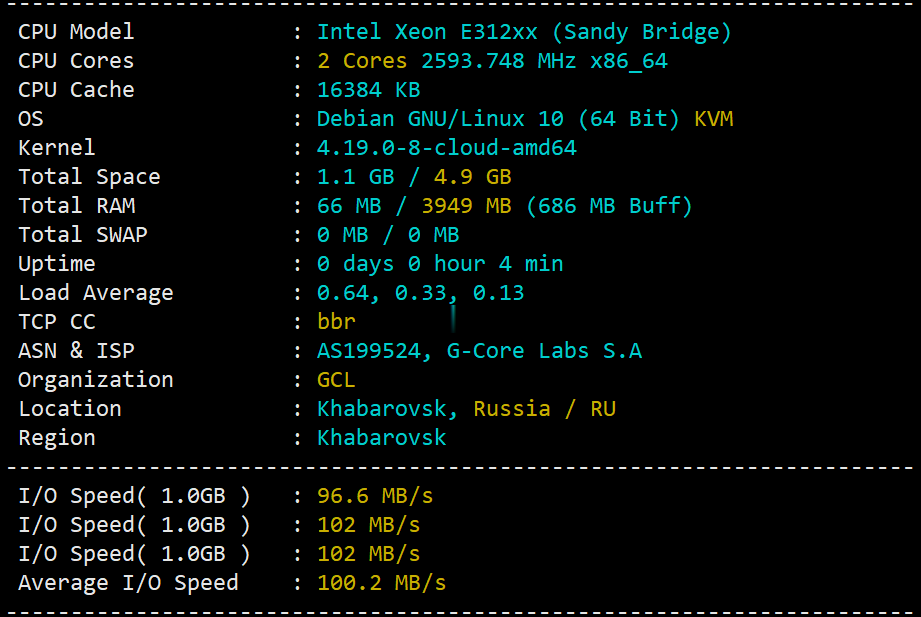
CloudCone月付$48,MC机房可小时付费
CloudCone商家在前面的文章中也有多次介绍,他们家的VPS主机还是蛮有特点的,和我们熟悉的DO、Linode、VuLTR商家很相似可以采用小时时间计费,如果我们不满意且不需要可以删除机器,这样就不扣费,如果希望用的时候再开通。唯独比较吐槽的就是他们家的产品太过于单一,一来是只有云服务器,而且是机房就唯一的MC机房。CloudCone 这次四周年促销活动期间,商家有新增独立服务器业务。同样的C...
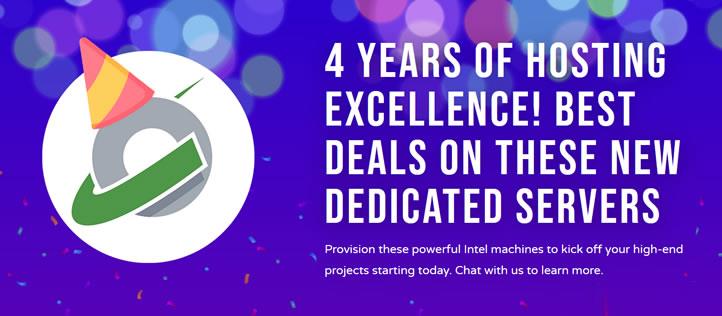
2021年7月最新洛杉矶CN2/香港CN2 vps套餐及搬瓦工优惠码 循环终身优惠6.58%
搬瓦工怎么样?2021年7月最新vps套餐推荐及搬瓦工优惠码整理,搬瓦工优惠码可以在购买的时候获取一些优惠,一般来说力度都在 6% 左右。本文整理一下 2021 年 7 月最新的搬瓦工优惠码,目前折扣力度最大是 6.58%,并且是循环折扣,续费有效,可以一直享受优惠价格续费的。搬瓦工优惠码基本上可能每年才会更新一次,大家可以收藏本文,会保持搬瓦工最新优惠码更新的。点击进入:搬瓦工最新官方网站搬瓦工...
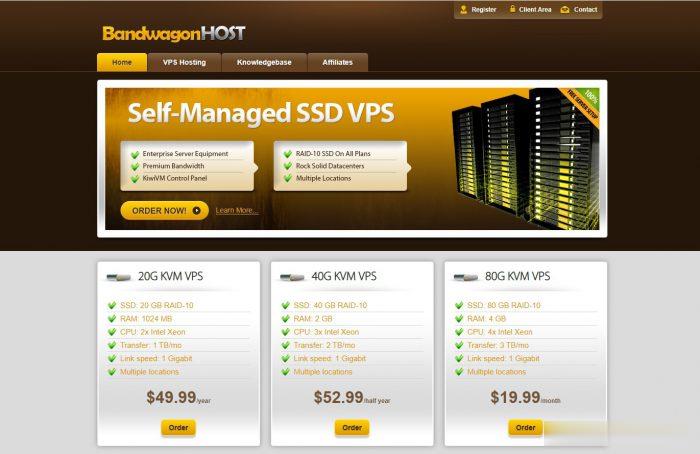
-
海外虚拟主机空间建个网站、买一个国外的空间或是虚拟主机、请问哪里有?国际域名请问国际顶级域名有什么?vps主机vps主机用途有哪些?台湾vps哪个地区的VPS从大陆访问快呢。万网虚拟主机万网虚拟主机可以做几个网站上海虚拟主机我想购买虚拟主机,选个品牌。大家给点意见。电信为主。当然肯定要支持多线。郑州虚拟主机59互联 亿恩科技 和郑州景安那一个公司的虚拟主机最好!我指的是速度和服务!谢谢!请大家凭良心说话!apache虚拟主机linux操作系统Apache配置虚拟主机虚拟主机mysql虚拟主机的数据库有哪些西安虚拟主机如何评价虚拟主机的优劣